앱 권한 정책을 사용하여 앱에 대한 사용자 액세스 제어
중요
앱 중심 관리를 사용하여 앱에 대한 액세스를 관리하는 경우 앱 중심 관리를 사용하여 Teams 앱에 대한 액세스 관리를 참조하세요.
관리자는 앱 권한 정책을 사용하여 organization 각 사용자가 사용할 수 있는 앱을 제어할 수 있습니다. 모든 앱 또는 특정 앱을 허용하거나 차단하도록 설정한 권한은 Teams의 모든 앱 유형에 적용할 수 있습니다. 정책을 이해하려면 앱 권한 정책을 참조하세요. 이러한 정책을 관리하려면 전역 관리자 또는 Teams 관리자여야 합니다.
앱을 허용하려면 조직 전체 앱 설정, 개별 앱 설정 및 앱 권한 정책에서 앱을 허용해야 합니다. 처음 두 설정은 앱이 organization 사용할 수 있도록 허용하지만 권한 정책을 사용하면 특정 앱을 사용할 수 있는 사용자를 제어할 수 있습니다. 특정 사용자에게 정책을 만들고 적용하여 사용자별 및 앱별로 액세스를 제어합니다.
Teams 관리 센터를 사용하면 다음 두 가지 유형의 권한 정책을 만들 수 있습니다.
전역(조직 전체 기본값) 정책은 기본적으로 존재하며 모든 사용자에게 적용됩니다. 이 정책을 변경하면 기본적으로 모든 사용자에게 이 정책이 적용되므로 모든 사용자에게 영향을 미칩니다.
관리자가 만든 정책은 적용된 사용자에게만 적용됩니다. 특정 사용자에 대한 앱을 허용하는 새 정책을 만듭니다.
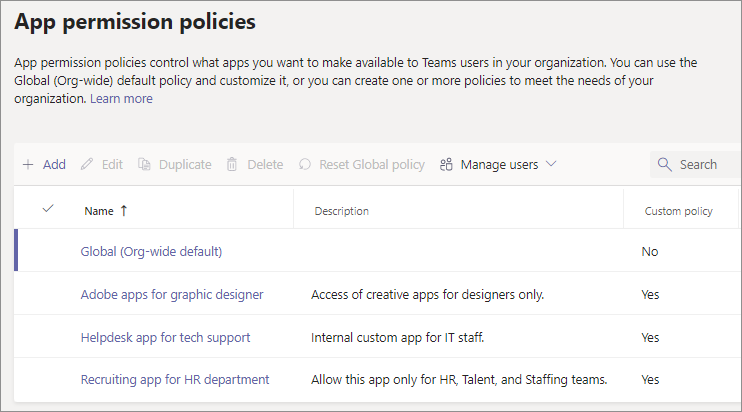
organization 이미 Teams에 있는 경우 Microsoft 365 관리 센터 테넌트 전체 설정에서 구성한 앱 설정은 Teams 관리 센터의 앱 관리 페이지의 조직 전체 앱 설정에 반영됩니다. Teams를 익숙하지 않은 경우, 기본적으로 조직 전체 전역 설정에서 모든 앱이 허용됩니다. 여기에는 Microsoft, 타사 소프트웨어 공급자 및 자신의 조직에서 게시한 앱이 포함됩니다.
또는 앱 중심 관리를 사용하여 앱 별로 앱에 대한 액세스를 구성할 수 있습니다. 앱에 대한 액세스를 구성하는 더 쉬운 방법을 제공합니다. 앱 중심 관리 기능은 관리자가 앱별로 Teams 앱을 추가하거나 설치할 수 있는 organization 사용자 및 그룹을 더 쉽게 지정할 수 있도록 하여 앱 사용 권한 정책을 대체합니다. 하나의 메서드만 사용하여 organization 앱에 대한 액세스를 정의할 수 있습니다. 선택하는 경우 마이그레이션 UI를 사용하여 앱 권한 정책에서 앱 중심 관리로 마이그레이션할 수 있습니다.
참고
Microsoft 365 GCCH(Government Community Cloud High) 및 국방부(DoD) 환경의 타사 앱 설정에 대해 알아보려면 Microsoft 365 Government에 대한 조직 전체 앱 설정 관리를 참조하세요.
앱 사용 권한 정책 만들기
다른 사용자가 사용할 수 있는 앱을 제어하려면 하나 이상의 사용자 지정 앱 권한 정책을 사용합니다. Microsoft, 타사 또는 organization 앱이 게시되는지 여부에 따라 별도의 사용자 지정 정책을 만들고 할당할 수 있습니다. 사용자 지정 정책을 만든 후에는 조직 전체 앱 설정에서 타사 앱을 사용하지 않도록 설정한 경우 이를 변경할 수 없습니다. 앱 권한 정책을 만들려면 다음 단계를 수행합니다.
Teams 관리 센터에 로그인하고 Teams 앱>사용 권한 정책으로 이동합니다.
추가를 선택합니다.
정책의 이름과 설명을 제공합니다.
Microsoft 앱, 타사 앱 및 사용자 지정 앱에서 다음 옵션 중 하나를 선택합니다.
- 모든 앱 허용
- 특정 앱 허용 및 다른 모든 앱 차단
- 특정 앱 차단 및 다른 모든 앱 허용
- 모든 앱 차단
특정 앱 허용 및 다른 모든 앱 차단을 선택한 경우 허용하려는 앱을 추가합니다.
- 앱 허용을 선택합니다.
- 허용할 앱을 검색한 다음 추가를 선택합니다. 검색 결과는 앱 개발자(Microsoft 앱, 타사 앱 또는 사용자 지정 앱)로 필터링됩니다.
- 하나 이상의 앱을 선택한 후 허용을 선택합니다.
특정 앱 차단을 선택하고 다른 모든 앱도 허용하는 경우 차단하려는 앱을 검색하여 선택한 다음 차단을 선택합니다.
저장을 선택합니다.
앱 사용 권한 정책 편집
Teams 관리 센터를 사용하여 만든 전역 정책 또는 사용자 지정 정책을 편집할 수 있습니다. 편집하려면 다음 단계를 수행합니다.
- Teams 관리 센터에 로그인하고 Teams 앱>사용 권한 정책에 액세스합니다.
- 정책 이름 왼쪽을 클릭하여 정책을 선택한 다음 편집을 선택합니다.
- 세 가지 범주 각각에서 특정 앱을 허용하거나 차단하도록 변경합니다.
- 저장을 선택합니다.
사용자에게 앱 권한에 대한 사용자 지정 정책 할당
앱 권한 정책은 사용자에게 정책을 적용할 때만 적용됩니다. 사용자에게 정책을 할당하는 다양한 방법을 참조하세요.
Teams는 앱 권한 정책에 대한 그룹 정책 할당을 지원하지 않습니다.
사용자에게 이미 적용된 정책 보기
Teams 관리 센터를 사용하여 사용자에게 할당된 정책을 검사 수 있습니다. 정책을 보려면 다음 단계를 수행합니다.
Teams 관리 센터에 로그인하고사용자 관리 사용자>로 이동합니다.
사용자 이름을 클릭하여 사용자를 검색하고 선택합니다.
정책 할당 열 아래에서 정책 보기를 선택합니다.
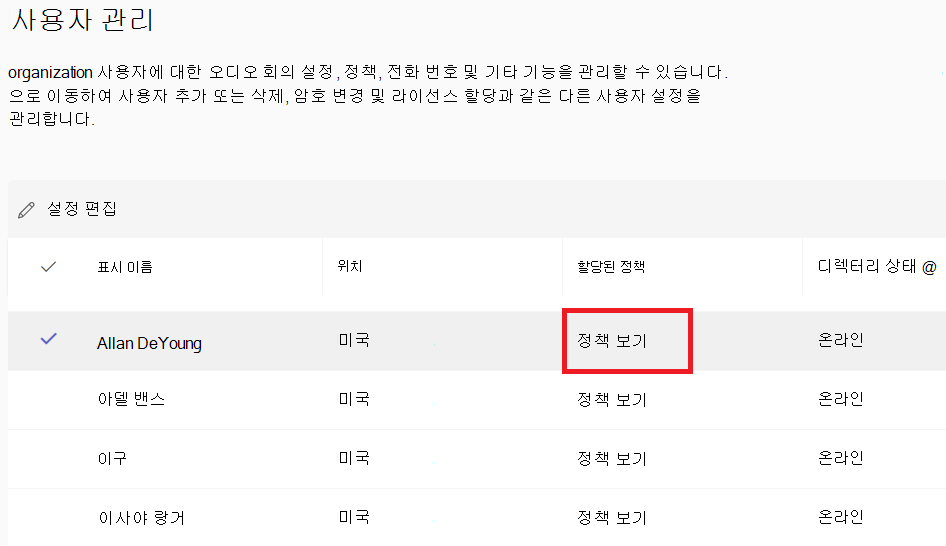
개별 사용자에 대한 기존 정책 변경
기존 정책을 변경하려면 다음 단계를 수행합니다.
Teams 관리 센터에 로그인하고사용자 관리 사용자>로 이동합니다.
사용자 이름 왼쪽을 클릭하여 사용자를 검색하고 선택한 다음 설정 편집을 선택합니다.
변경할 정책을 선택한 다음 적용을 선택합니다.
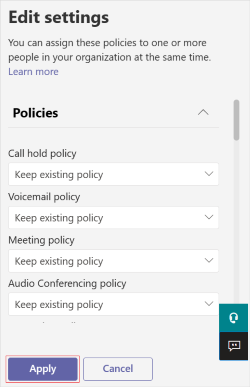
참고
사용자로부터 사용자 지정 정책을 할당 취소하려면 각 정책을 전역(조직 전체 기본값)으로 설정할 수 있습니다.
PowerShell을 사용하여 개별 사용자에 대한 기존 정책을 변경할 수도 있습니다. 자세한 내용은 사용자에게 정책 할당을 참조하세요.
앱 권한 정책 대량 할당 취소
정책을 대량으로 할당 해제하면 직접 할당을 통해 개별 사용자에게 할당된 정책 할당이 제거됩니다. 권한 정책을 대량으로 할당 해제하려면 다음 단계를 수행합니다.
Teams 관리 센터에 로그인하고 Teams 앱>사용 권한 정책으로 이동합니다.
정책 이름을 클릭한 다음 사용자 관리 메뉴에서 사용자 할당 취소를 선택합니다.
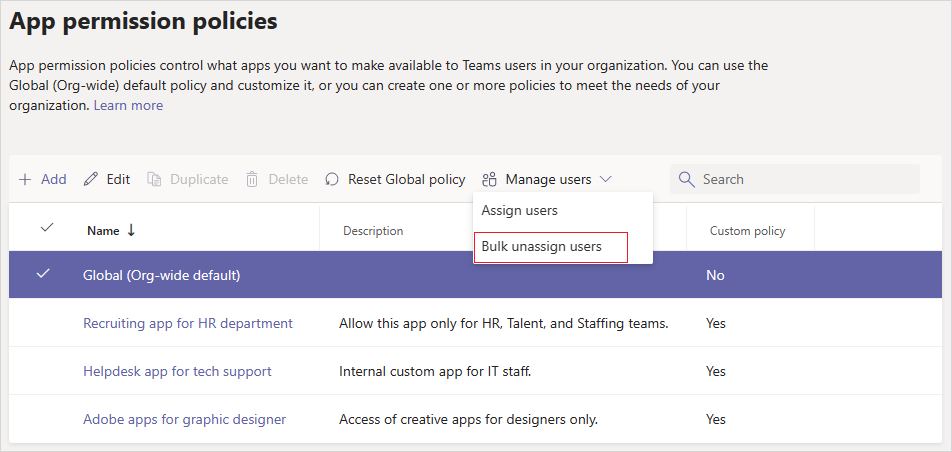
할당 취소하려는 정책을 선택하고 데이터 로드 를 선택하여 현재 해당 정책에 할당된 사용자 수를 가져옵니다.
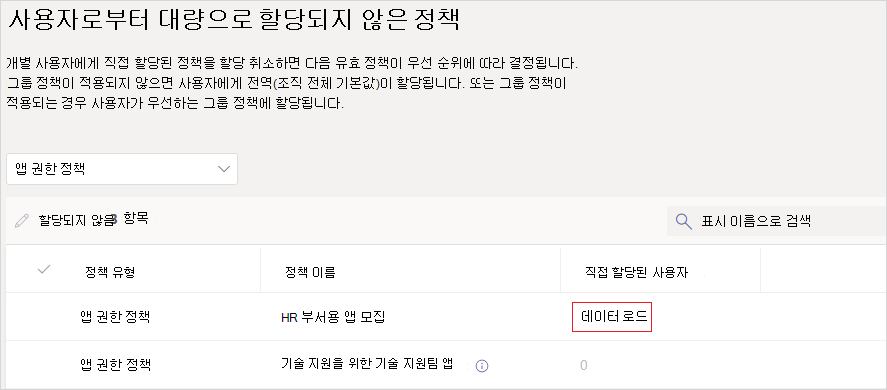
할당 취소를 선택한 다음 확인을 선택합니다.
정책을 할당 취소한 후 활동 로그에서 작업 세부 정보를 검토할 수 있습니다.
앱 사용 권한 정책을 사용할 때 고려 사항
다음은 앱 권한 정책을 사용하여 액세스 권한을 부여하거나 앱에 대한 액세스를 허용하지 않는 경우 몇 가지 고려 사항입니다.
Teams는 앱 권한 정책에 대한 그룹 정책 할당을 지원하지 않습니다.
앱 권한 정책은 사용자에게 정책을 적용할 때만 적용됩니다.
정책을 편집하거나 할당한 후 변경 내용을 적용하는 데 몇 시간이 걸릴 수 있습니다.
사용자는 사용자가 사용할 수 없는 앱의 기능과 상호 작용할 수 없습니다.
사용자는 차단된 앱을 검색하고 관리자 승인을 요청할 수 있습니다. 관리자는 사용자 요청을 승인하거나 무시할 수 있는 완전한 제어권을 유지합니다.
앱 설정 정책은 앱 권한 정책과 함께 작동합니다. 허용되는 앱 집합에서 설치 정책에 고정할 앱을 선택합니다. 그러나 사용자에게 고정된 앱의 사용을 차단하는 앱 사용 권한 정책이 있는 경우 사용자는 앱을 사용할 수 없습니다.
앱 정책은 웹, 모바일 또는 데스크톱 클라이언트에서 Teams를 사용하는 사용자에게 적용됩니다.
관련 기사
피드백
출시 예정: 2024년 내내 콘텐츠에 대한 피드백 메커니즘으로 GitHub 문제를 단계적으로 폐지하고 이를 새로운 피드백 시스템으로 바꿀 예정입니다. 자세한 내용은 다음을 참조하세요. https://aka.ms/ContentUserFeedback
다음에 대한 사용자 의견 제출 및 보기